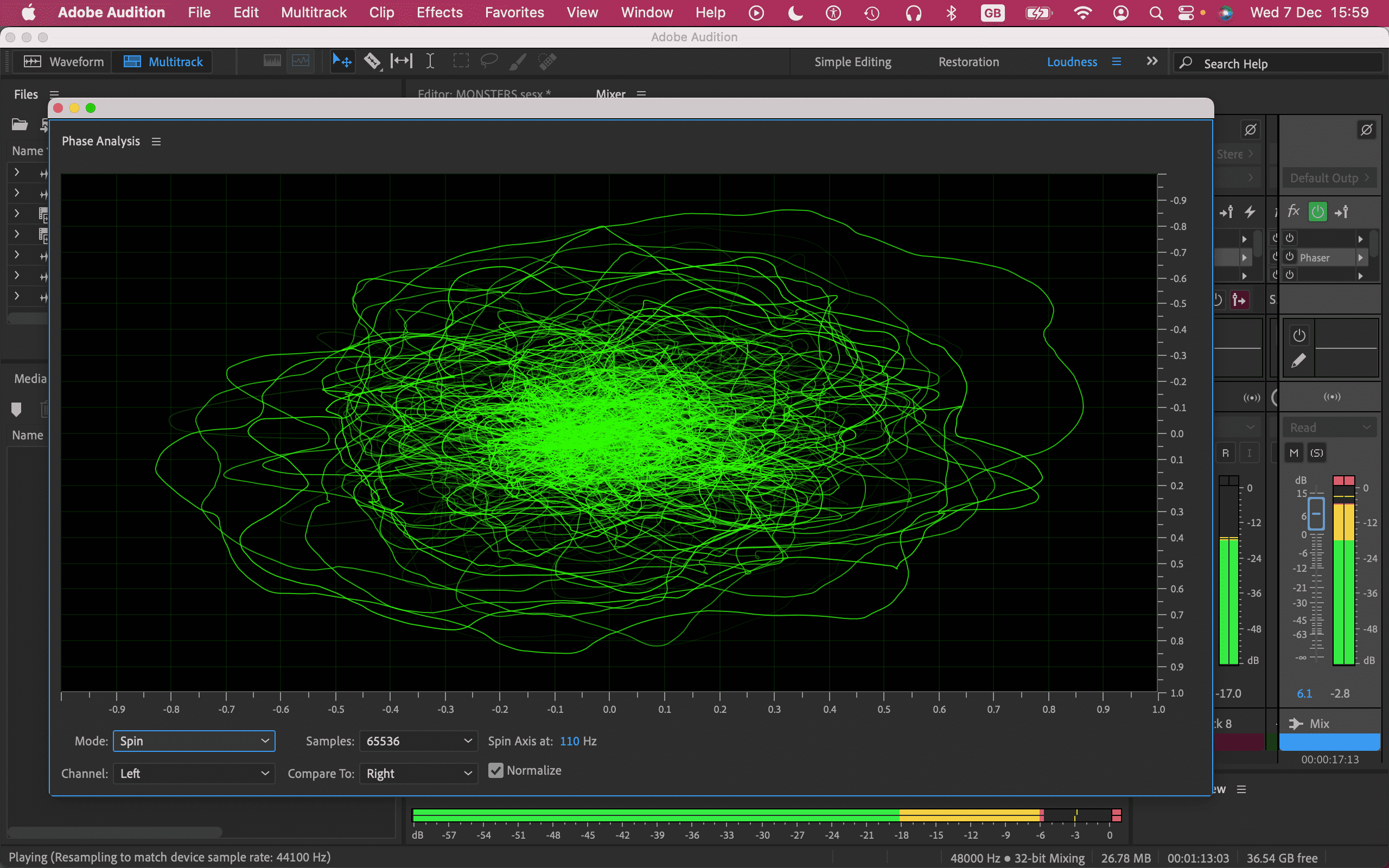
Adobe Animate getur rakið uppruna sinn aftur til ársins 2, þegar það var þekkt sem FutureSplash Animator. Það var áður en Macromedia keypti það og endurnefni það Flash. Áður en þú hleypur fyrir hæðirnar er þetta ekki lúmsk leið til að reyna að koma Flash aftur. Þess í stað tók Adobe bestu hluti þessa löngu látna vettvangs og breytti honum í gríðarlegt XNUMXD hreyfimyndatól, uppfærði og bætti það í leiðinni.
Adobe Animate: kostnaður og áætlanir
- Þetta er algengt áskriftarlíkan Adobe
Það kemur ekki á óvart að Adobe Animate er hluti af Adobe Creative Cloud áskriftarpakkanum. Það þýðir að ef þú hefur þegar borgað fyrir það, þá er það í vopnabúrinu þínu tilbúið til að kanna.
- Adobe Creative Cloud áskriftarvalkostir:
- Tólf mánaða áætlun - € 9.99 á mánuði (heildarkostnaður € 119.88) (opnast í nýjum flipa)
Fyrir þá sem ekki vita þá eru til margs konar Creative Cloud áskriftaráætlanir. Þú getur gerst áskrifandi að Adobe Animate sem eitt, sjálfstætt forrit. Það er líka ókeypis eða sem hluti af Creative Cloud All Apps pakkanum. Þetta sameinar hreyfimyndaforritið með meira en tuttugu öðrum verkfærum, þar á meðal Adobe Dimension 3D líkanagerð og flutningshugbúnað og After Effects, Hollywood-gráðu VFX hugbúnaður fyrirtækisins.
Við höfum kannað mismunandi kostnað og afslætti í handbókinni okkar. Sæktu Animate: Hvernig á að prófa Adobe Animate ókeypis eða með Creative Cloud
Og þú þarft ekki bestu myndbandsvinnslutölvuna fyrir mikla afköst hér. Þegar kemur að forskriftum ættu allir nútíma Mac- eða PC-tölvur með tveggja GB af vinnsluminni og fjögurra GB af geymsluplássi að geta séð um Animate.
Adobe Animate: viðmót
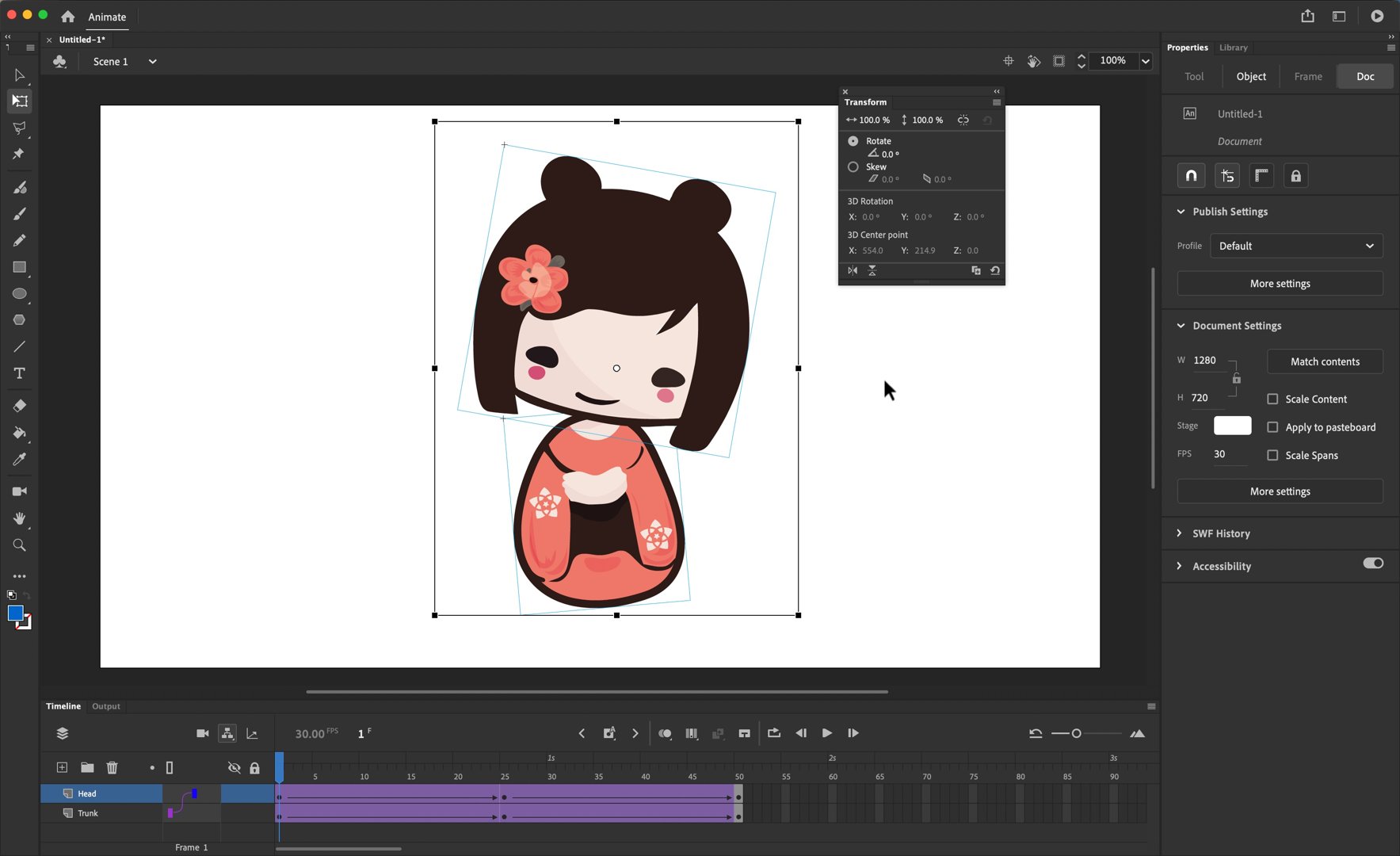
- Einfalt viðmót til að læra hvort þú þekkir önnur Adobe forrit
Það besta við Adobe forritasvítuna er að ef þú ert vanur einu muntu fljótt kynnast öðru. Og þetta er einstaklega satt með grafíkforrit.
Ræstu Animate og þú munt sjá strax auðþekkjanlegan skvettaskjá með gerðum sem taka upp mestan hluta viðmótsins til að hjálpa þér að byrja fljótt. Ekki hafa áhyggjur ef þú þarft að búa til eitthvað sérsniðnara - smelltu á Fleiri forstillingar til að sérsníða töfluna þína með pixla-fullkominni nákvæmni.
Það er líka kynningargluggi sem birtist í hvert skipti sem þú ræsir forritið (þar til þú segir því ekki að gera það ekki), sem býður upp á röð af námskeiðum til að hjálpa þér að skilja hvernig þetta virkar allt. Þetta og fleira er einnig að finna í Learn hlutanum, þó því miður séu margir "ekki í boði núna."
Þegar þú ert kominn í viðmótið sjálft finnurðu auðkennanleg verkfæri í hliðarstiku til vinstri, með eiginleikahluta til hægri og kassanum sem tekur upp mestan hluta viðmótsins. Tímalína þín og lög eru nú sýnd.
Almennt séð líkist Adobe Animate næstum blöndu af Photoshop og Premiere Pro, eða mjög niðurdrepinni útgáfu af After Effects.
Adobe Animate: Verkfæri
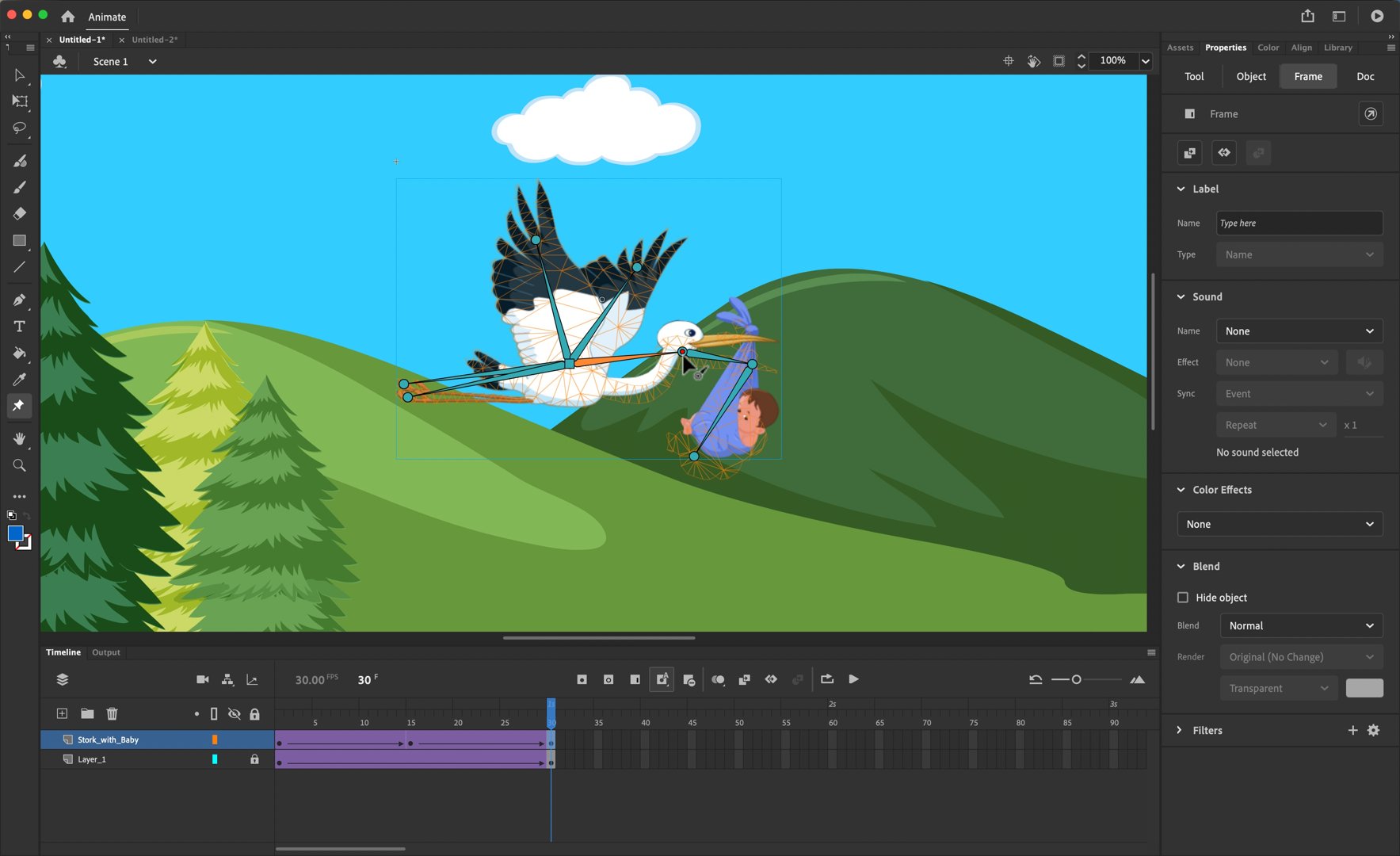
- Auðveld verkfæri sem skila furðu góðum árangri, svo framarlega sem þú vinnur innan marka
Hreyfimyndin sem Adobe Animate býður upp á er af 2D fjölbreytni - hugsaðu um kynningarauglýsingar á samfélagsmiðlum og einfalda hliðarskrollleiki og þú munt hafa grófa hugmynd um hvað þú getur áorkað.
Hafðu hins vegar í huga að hreyfimyndahugbúnaður er smíðaður til að gera ferlið auðveldara fyrir þig og kemur því ekki með fjölda eiginleika og valkosta sem fullkomnari tól eins og After Effects myndi hafa. Það er meira eins og Adobe Express hreyfigrafík. Hins vegar, það sem það skortir í gagnsemi og krafti, bætir það upp fyrir auðvelda notkun.
Kannski er besti hluti Animate Asset Warp tólið. Þetta gerir þér kleift að bæta við hreyfingu á hlut sem var upphaflega ekki þróaður fyrir slíkt ferli, eins og mynd, til dæmis. Auðvitað ætti lagið sem þú ætlar að vinna með að hafa gagnsæjan bakgrunn, en með þessari uppsetningu ertu bara að nota Asset Warp tólið til að búa til eins konar ytri beinagrind. Þetta segir Animate hvaða hluta hlutarins er hægt að færa og hvernig hinir mismunandi hlutar tengjast hver öðrum.
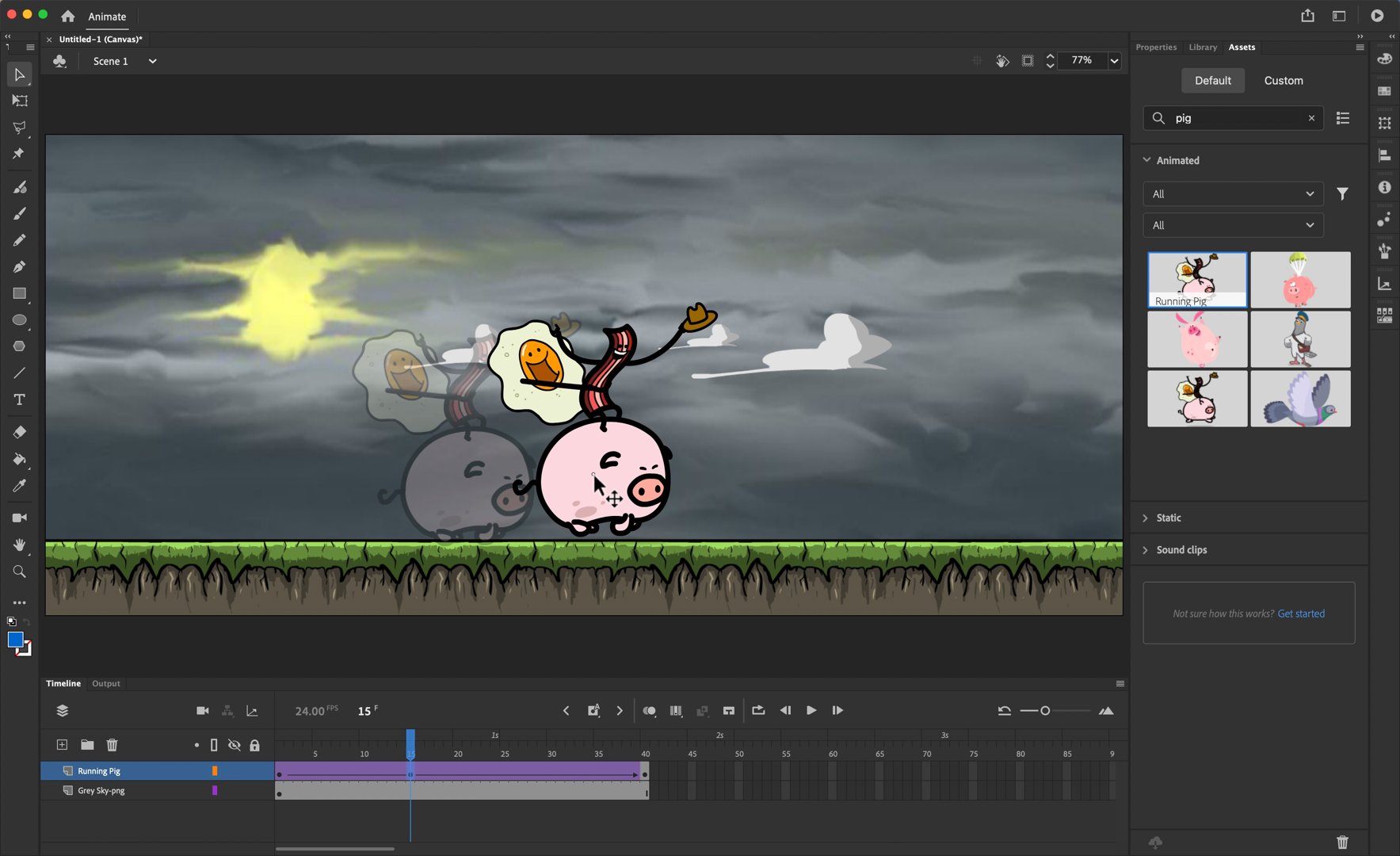
Nú eru því takmörk sett. Ef hluturinn sem þú ert að vinna með er manneskja, til dæmis, og þú sérð ekki vinstri handlegg hennar vegna hornsins sem hann var teiknaður í, mun hann ekki birtast á töfrandi hátt ef þú veldur hlutnum með tímanum. Vísbendingin er í nafninu: undið. Hluturinn er afmyndaður samkvæmt þessari ytri beinagrind sem þú hefur búið til til að gefa tálsýn um hreyfingu. Þrátt fyrir svo augljósar takmarkanir er útkoman furðu góð og þú getur skemmt þér við að búa til einfaldar hreyfimyndir.
Hreyfimyndir á hlut fara fram með hefðbundnu lyklarammaferli: stilltu upphafspunkt, farðu eftir tímalínunni, stilltu endapunkt og Animate reiknar út muninn á staðsetningu, stærð, stefnu og hreyfingu hlutarins á milli þessara tveggja mynda, og gerir restin af vinnunni fyrir .
Þú munt finna gagnleg verkfæri eins og hefðbundna sjónræna laukhúðhaminn, sem hjálpar þér að sjá muninn á tveimur ramma, svo þú getur auðveldlega séð hvað þarf að vinna í og hvað er hægt að láta í friði.
Þegar það kemur að því að flytja út verkið þitt geturðu búið til mp4 myndband eða hreyfimyndað gif og deilt því beint á samfélagsmiðlum á Twitter og YouTube. Þessir valkostir eru frekar takmarkaðir, en ekkert kemur í veg fyrir að þú hleður þeim niður handvirkt annars staðar.
Adobe Animate: nýir eiginleikar
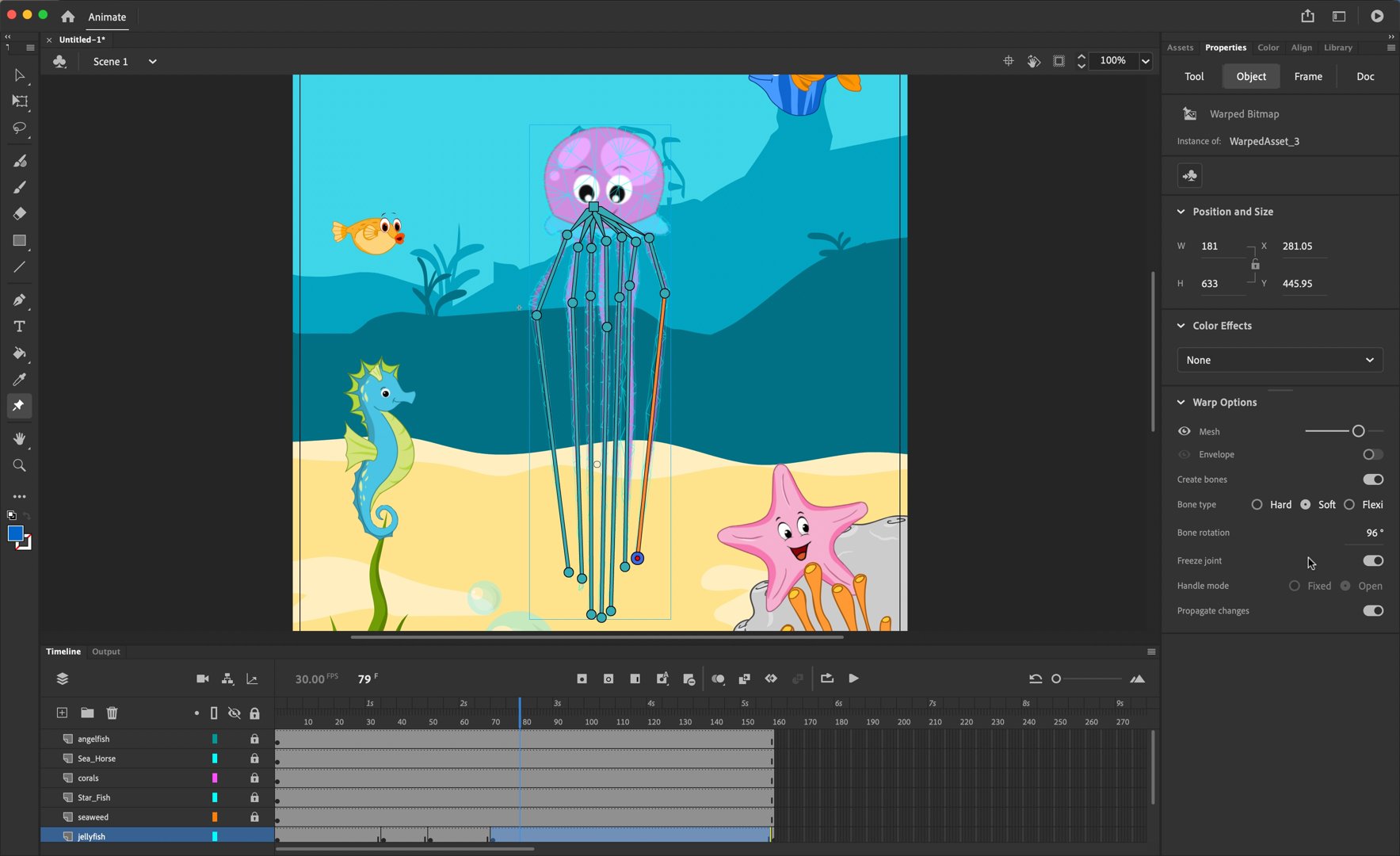
- Flott sett af endurbótum á hinu frábæra Warp tóli
Það er gott að sjá að Adobe hefur stöðugt endurbætt teiknimyndahugbúnaðinn sinn, með því að kynna fjölda nýrra og gagnlegra eiginleika.
Flexibones vakti virkilega athygli okkar fyrir tvö þúsund og tuttugu og þrjú útgáfuna. Þetta virkar í tengslum við Asset Warp tólið og segir forritinu hvort tiltekinn hluti hlutar sé harður, mjúkur eða sveigjanlegur, sem gefur þér raunhæfari hreyfingu á milli lykilramma.
Envelope Deformer er mjög sveigjanleg leið til að afmynda brúnir hlutar með því að nota Bezier stýringar. Þetta er ekki eitthvað sem þú hefðir ekki getað gert áður, en það gerir hlutina auðveldari, gefur þér meiri stjórn og sparar þér tíma - sigur-vinna aðstæður.
Eins og með allan hugbúnað er Animate stanslaus verk í vinnslu, þar sem nýjum eiginleikum er bætt við reglulega. Það kom okkur hins vegar nokkuð á óvart að það styður enn ekki HEIC myndsniðið, sem er hægt og rólega að verða alls staðar nálægara.
Mac notendur gætu líka verið svekktir yfir þeirri Windows-líkri hegðun að stöðva forritið með því að smella á rauða hnappinn í glugganum (öfugt við þá aðgerð sem einfaldlega lokar skránni, þannig að forritið sem er í gangi er tilbúið til að opna nýtt). ). En gallarnir tveir eru smávægilegir fyrir skemmtilegan, fjölhæfan og sveigjanlegan hugbúnað.
Adobe Animate: mælaborð
Strjúktu til að fletta lárétt Röð núll - Reitur núll Lóð núll - Reitur 1 Núll röð - Reitur tvær endurbætur og viðbætur í gangi4Ætti ég að kaupa?
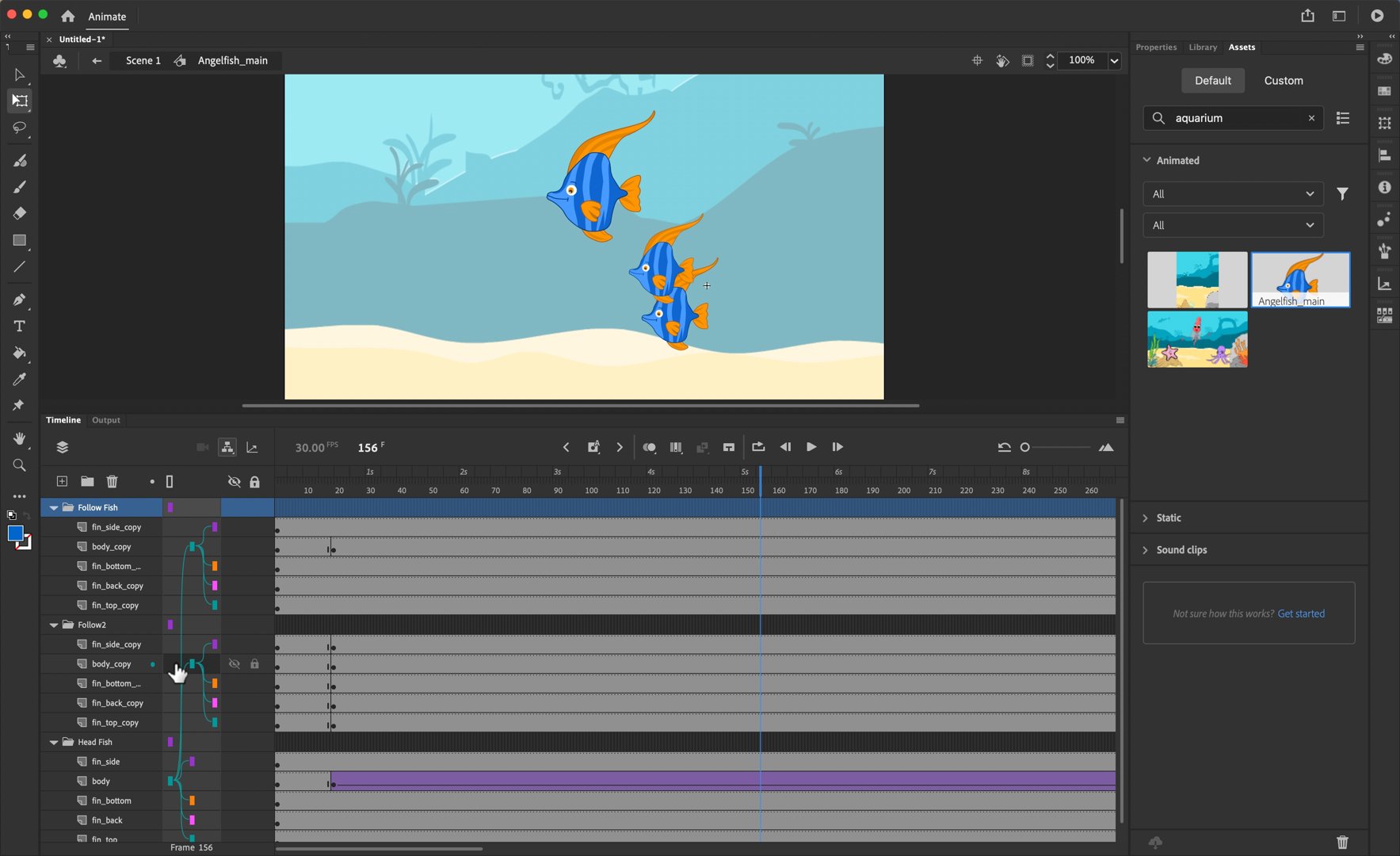
Kauptu það ef...
Þú þarft að vinna við grunn 2D hreyfimyndir og þú þarft hugbúnað sem er sveigjanlegur og ekki of flókinn.
Ekki kaupa það ef...
Þú þarft fleiri valkosti, meiri stjórn og meiri virkni á pari við After Effects eða ákveðna Adobe After Effects valkosti.
Adobe Creative Cloud tilboð